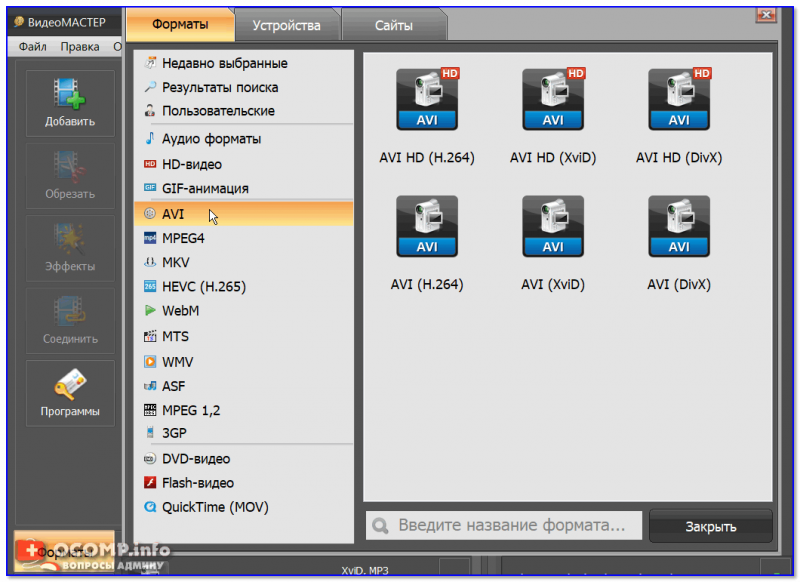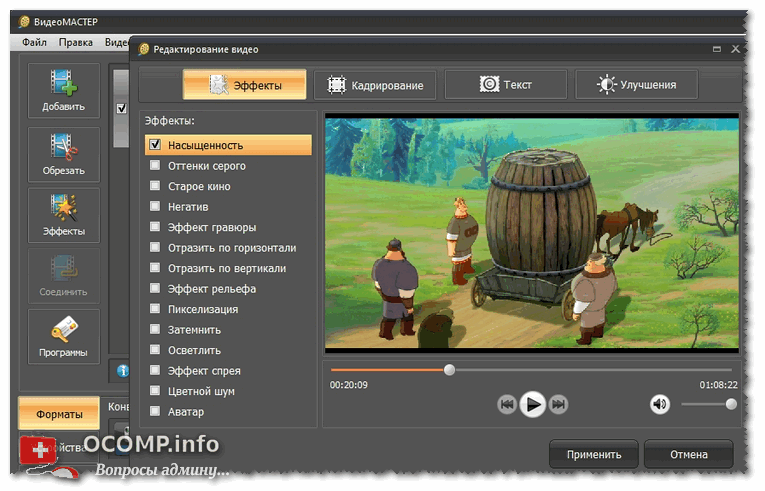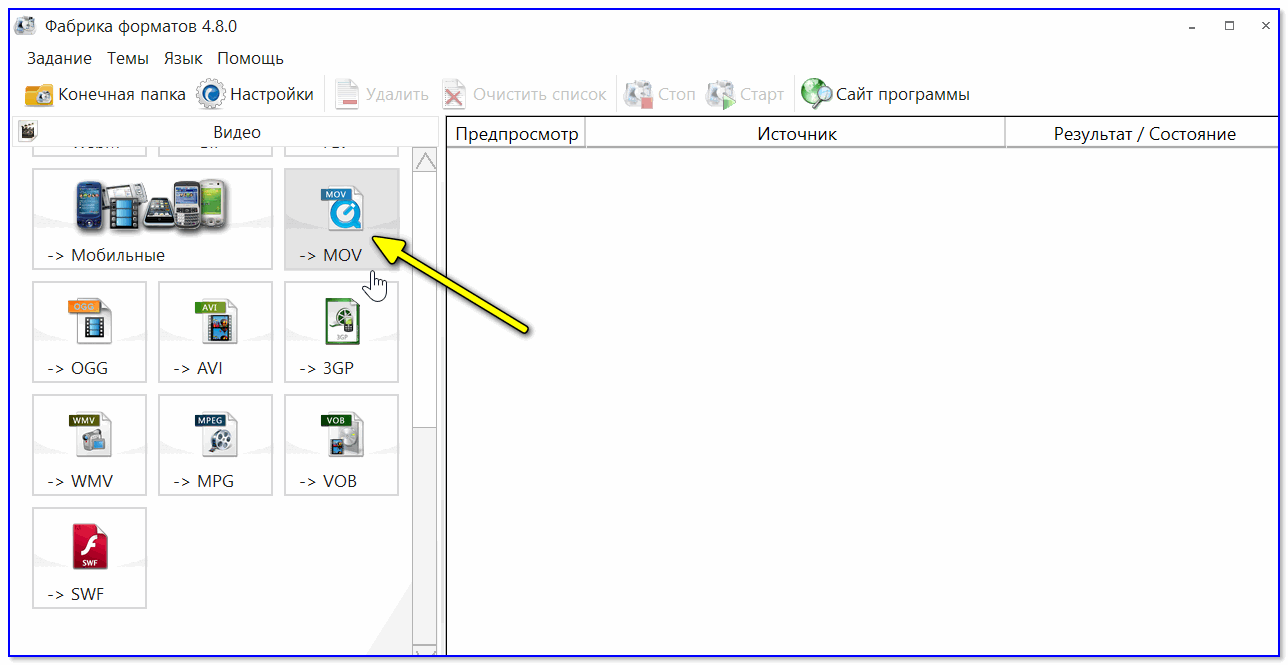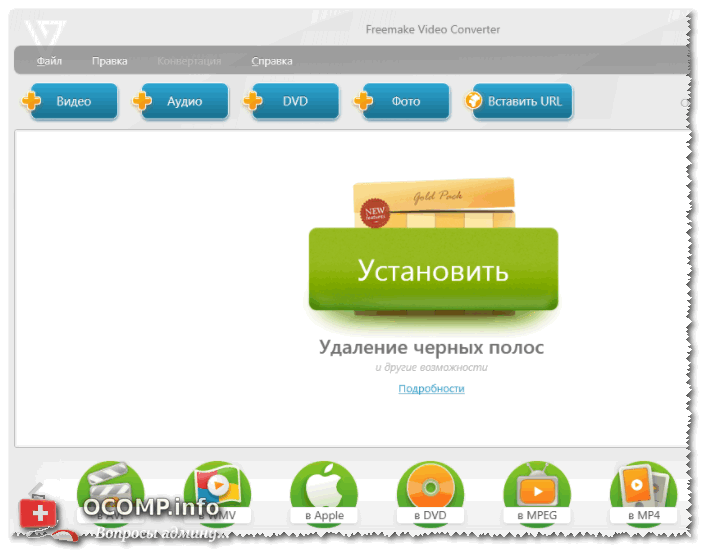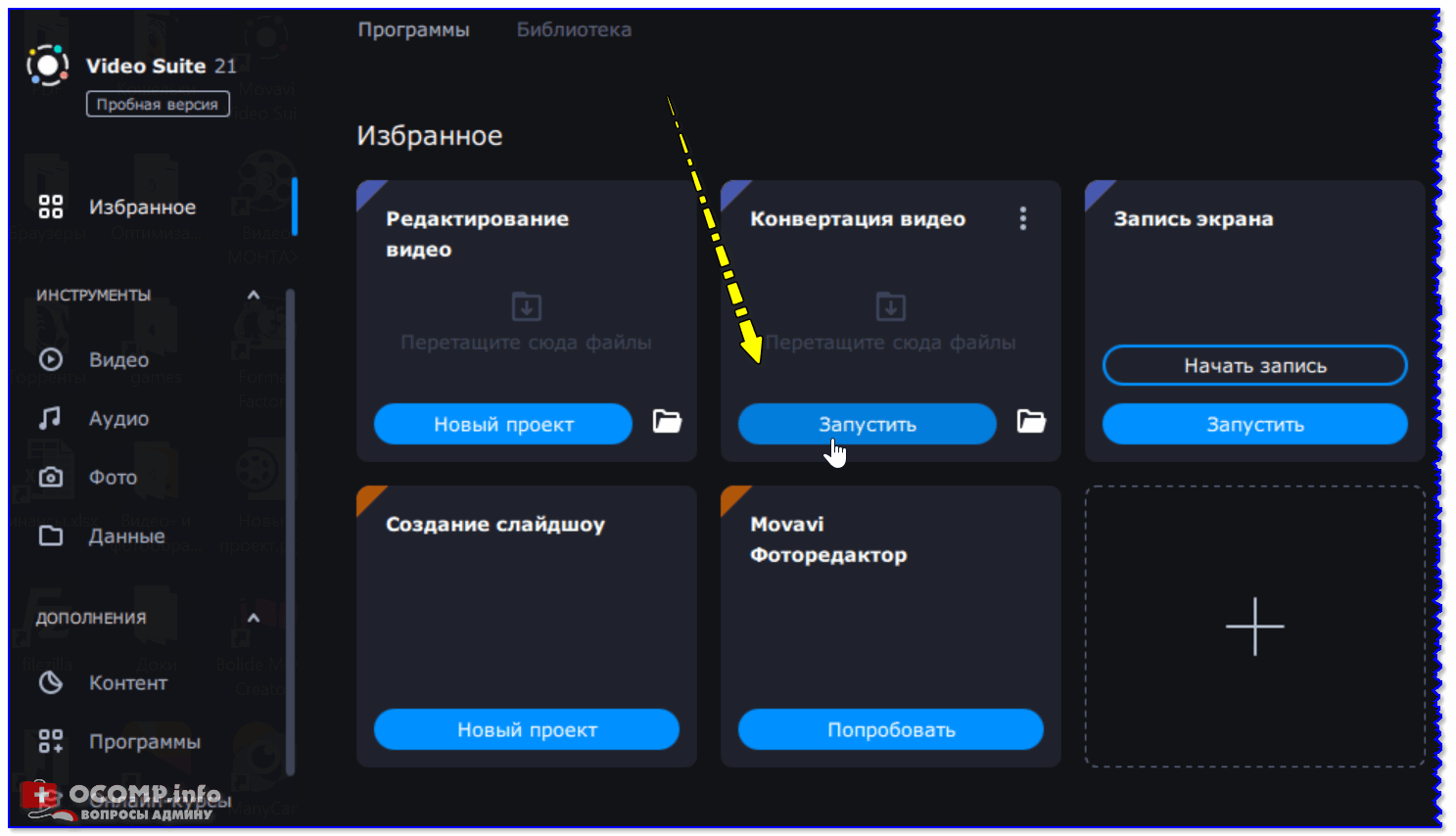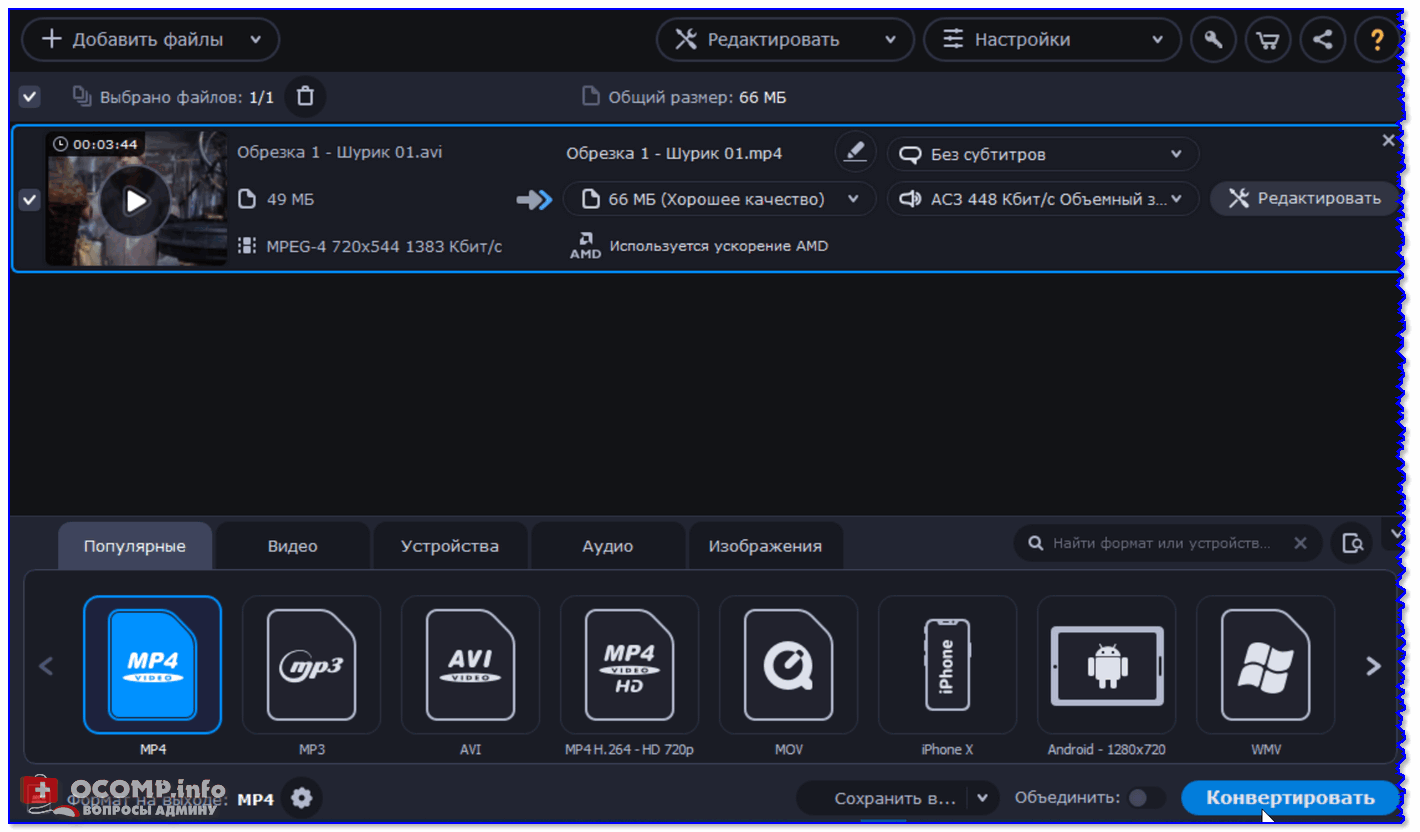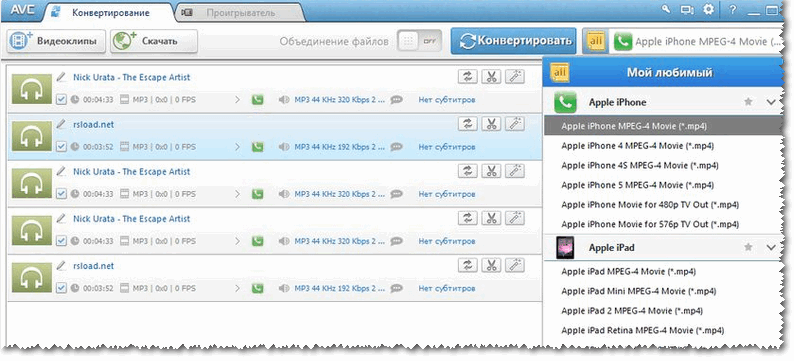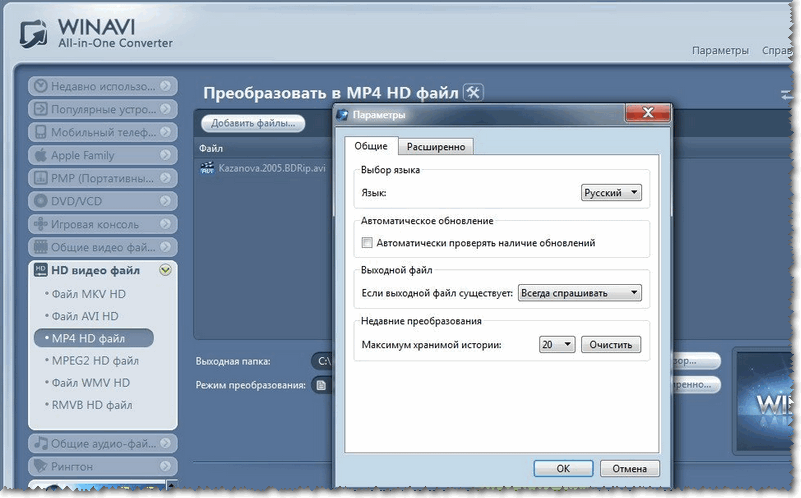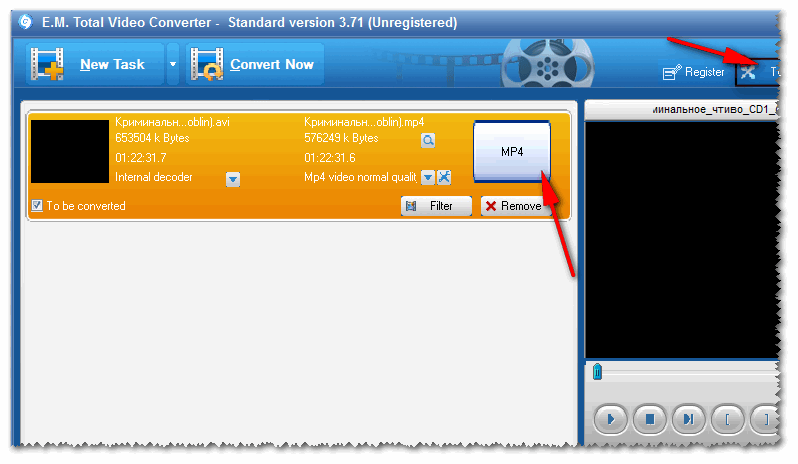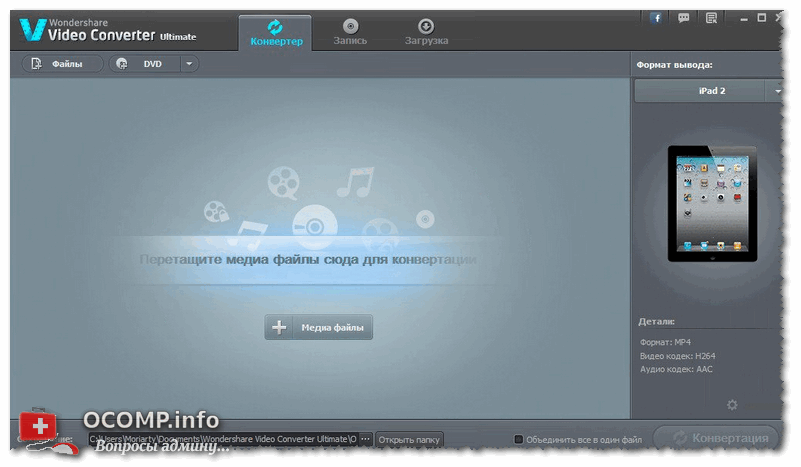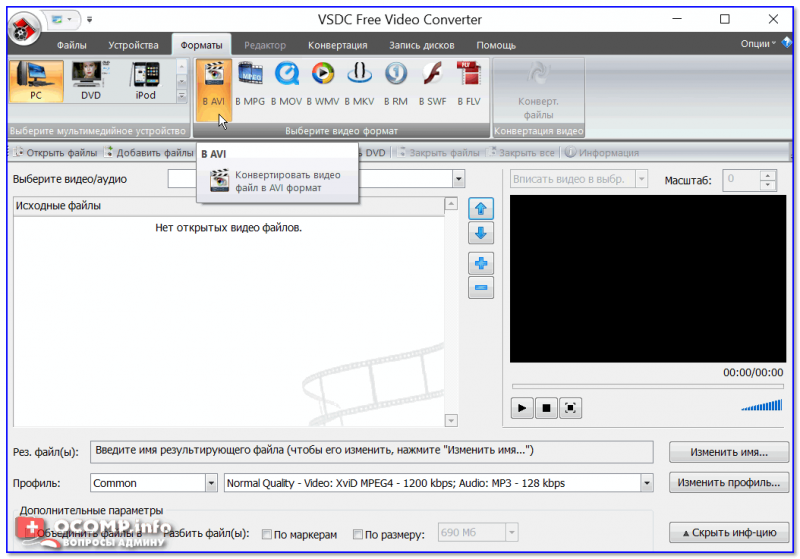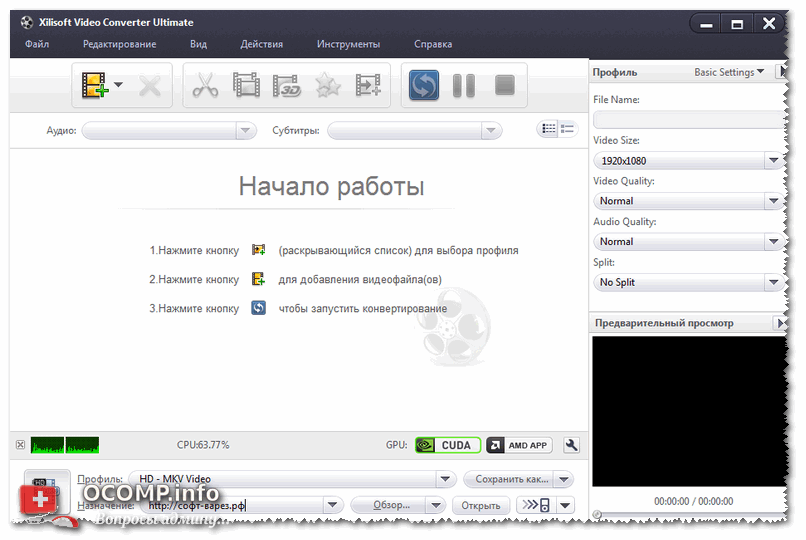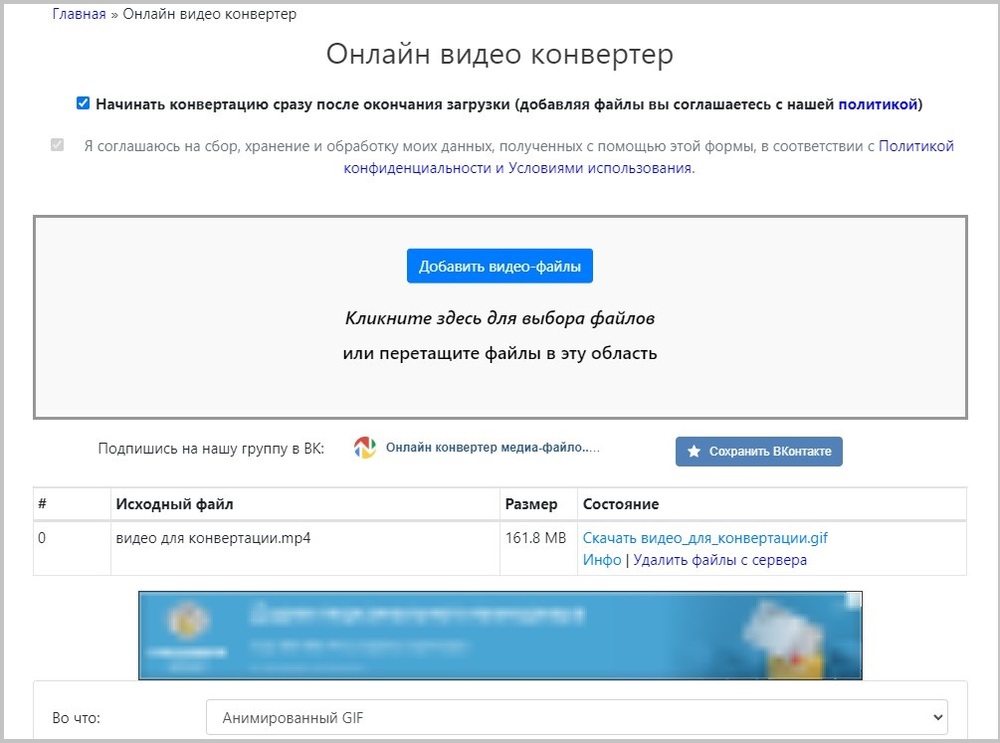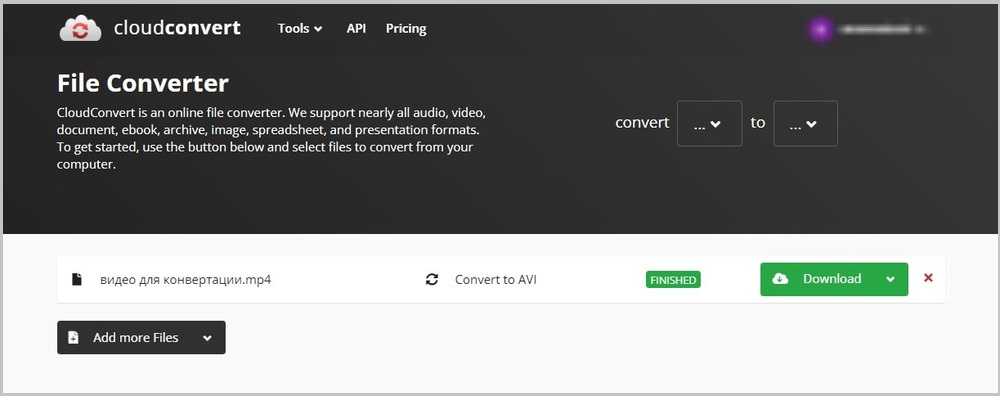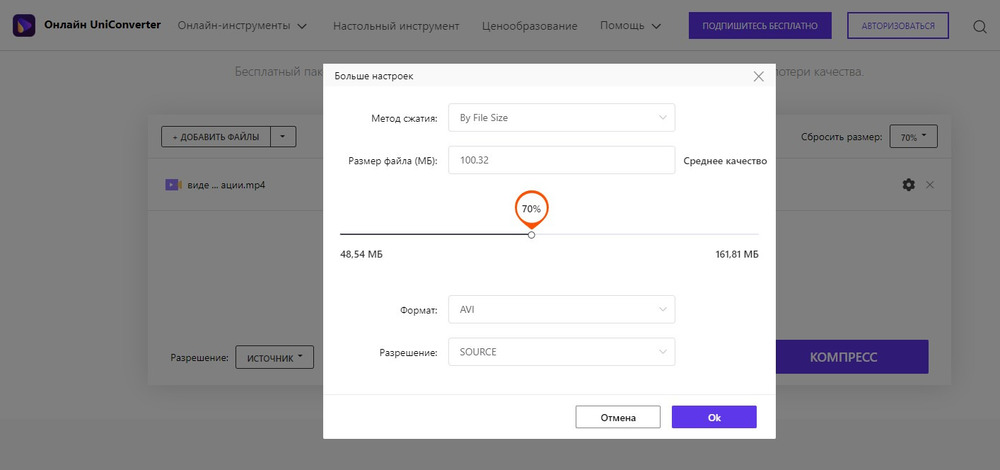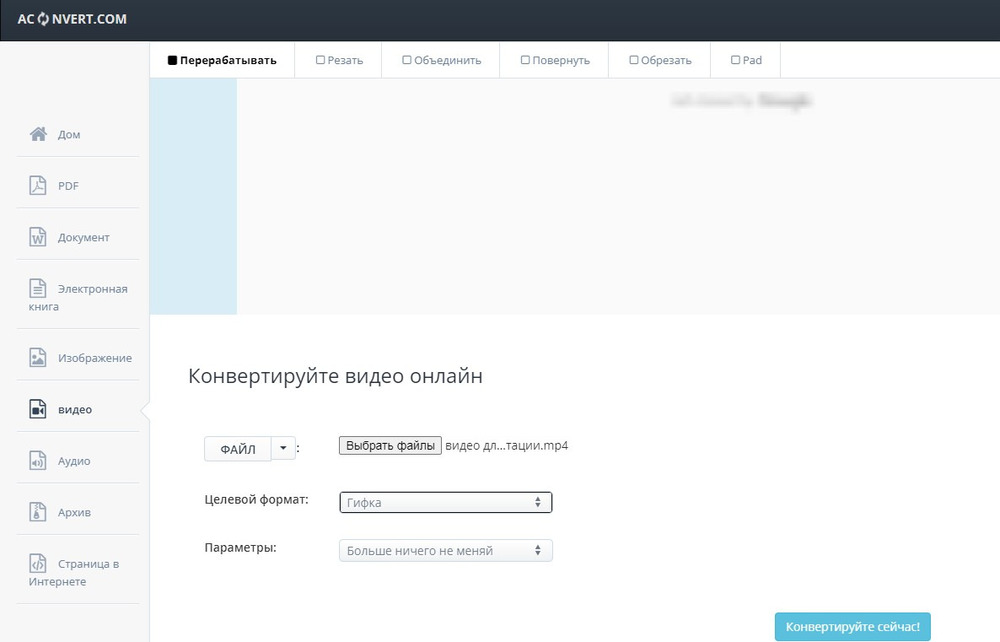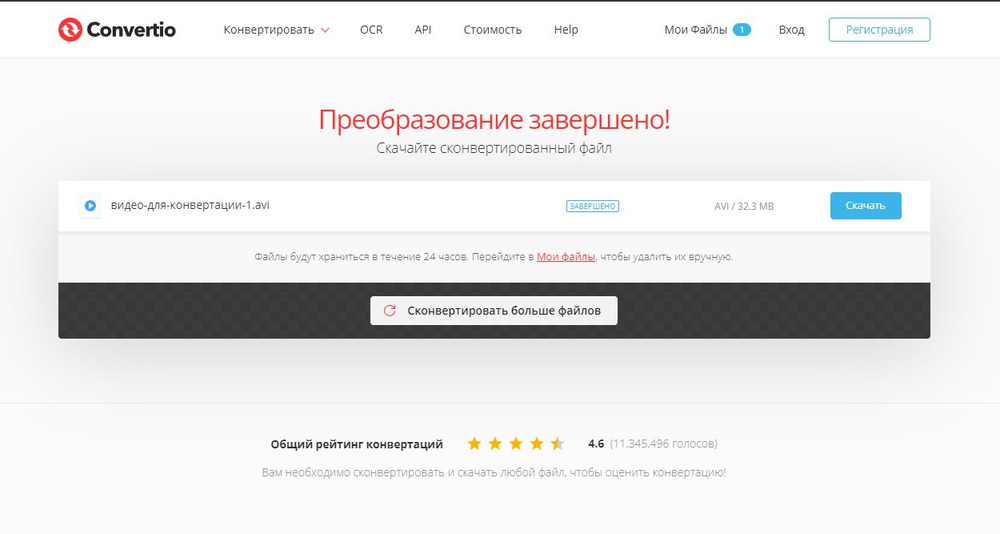видео конвертер что это
Конвертер видео. Что это такое и какие программы можно использовать?

Практически каждый из нас хотя бы раз сталкивался с проблемой, что файл с фильмом никак не удается воспроизвести. Это может быть как ограничение проигрывателя, так и ограничение аппаратного устройства. В первом случае, конечно, можно воспользоваться другими проигрывателями или же скачать кодеки. Однако, во втором случае, не так все просто. Если, к примеру, ваш видео проигрыватель умеет только воспроизводить avi и DVD диски, а фильм в формате mkv, то без предварительного преобразования никак не обойтись.
Кроме того, может быть и так, что изначальный размер файла с роликом слишком большой, в связи с высоким качеством. Такие файл обычно не везде открываются и их очень сложно куда-либо пересылать. Примеров масса. Взять хоть вариант, что кто-то добрый снял ваши гулянки или ваш концерт в высоком качестве, из-за чего файл с видео весит порядка 8Гб. Что делать с таким файлом? Качество может быть отменным, но такой файл и не перешлешь по сети и он попросту не везде может открыться.
Как видите, причин для редактирования видео масса.
Что такое конвертер видео
Стоит знать, что чисто технически, речь идет о перекодировании или кодировании видео. Поэтому достаточно часто можно встретить в описаниях программ именно такие формулировки. Суть в том, что изначально сам термин конвертер означает просто программу или процесс преобразования. Поэтому его можно встретить во многих областях. Кроме того, это слово просто легче произносится, поэтому словосочетание «конвертер видео» лучше прижилось у пользователей.
С теорией немного разобрались, перейдем к практической части.
Какие программы можно использовать для конвертации видео?
Для конвертации видео можно использовать два типа программ (оба представлены обзорами тут):
1. Программы для перекодирования видео (кодирования). Как уже говорилось, это, по сути, и есть конвертеры видео. Кстати, в обзоре так же описан ряд интересных деталей, касающихся форматов видео, а так же узнать откуда возникают некоторые дефекты видео.
2. Программы для редактирования видео. Как и следует из названия, эти программы позволяют корректировать ролики. Например, добавлять аннотации, удалять часть кадров и выполнять прочие действия. Не сложно догадаться, что такие программы так же позволяют сохранять итоговое видео в разных форматах. В одном из предыдущих советов, я как раз использовал программу Avidemux из этого обзора, когда показывал как преобразовывать видео из mp4 в avi.
Теперь, вы знаете что такое конвертер видео, для чего он применяется и какие программы можно использовать. И на закуску, тематическое видео:
Что такое конвертация видео
Содержание статьи
Многие пользователи сталкивались с такой ситуацией, когда вновь приобретенный и долгожданный фильм не воспроизводится домашним видеоплеером. Это же касается и случаев, когда посмотреть фильм хочется с помощью какого-либо портативного устройства (мобильного телефона) или же требуется скопировать один фильм из большого списка фильмов, записанных на DVD-диск. В этом случае на помощь могут прийти конвертеры видео.
В чем суть
Конвертация видео осуществляется с помощью специальной программы, которая позволяет преобразовать видео из одного формата в другой. Как известно, видео бывает самых разных форматов: MP4, MPEG, AVI, MOV, FLV, MKV. При этом кодировка видео может осуществляться самыми разными способами, к примеру, гибким квантованием или сжатием цифрового потока видеосигнала в телевизионном канале связи и так далее. Поэтому не каждое устройство может воспроизводить требуемый формат видео.
Конвертации, как правило, подвергают видео хорошего качества. Конвертируют видео файл в другой формат по разным причинам, чаще всего для уменьшения его веса. Но для того чтобы осуществить эту операцию, недостаточно скачать только один какой-либо видео конвертер. Данная программа имеет множество видов, у каждого из которых своя задача, например, одни видео конвертеры могут воспроизводиться на ПК, другие нет, одни предоставляют возможность для создания своего профиля для конвертации видео, другие нет и так далее. Одни экономят время, другие нет. Поэтому выбирая подходящий видео конвертер, нужно отталкиваться от форматов, которые поддерживает программа, эффектов, которые требуется убрать или применить, возможностей настройки программы и др.
Виды существующих конвертеров
1. CanopusProCoder – считается одной из лучших программ для профессиональных работ по кодированию видео. Стоит денег, но зато это надежная, быстрая программа, поддерживающая большинство форматов и позволяющая получать качественное изображение.
2. Any Video Converter – бесплатная программа, позволяющая добиться нужного результата без особых усилий, не особо вдаваясь в тонкости настроек.
3. Format Factory – «Фабрика Форматов», поддерживающая большинство известных форматов видео, графики и аудио и позволяющая легко конвертировать их из одного в другой.
4. MediaCoder. Речь идет об универсальной программе-кодировщике видео с большим количеством настроек. Предоставляет возможность использовать все кодеки, поэтому искать и устанавливать их необходимости нет, но при желании можно добавить новые инструменты и кодеки.
Что значит конвертировать видео и с помощью чего это можно сделать?
Доброго всем времени суток, мои дорогие друзья и гости моего блога. Сегодняшняя тема у нас будет небольшая, но как выяснилось не менее важная. Дело в том, что оказывается далеко не все знают, что значит конвертировать видео. Хотя в сегодняшних реалиях это просто удивительно. Но как бы то ни было, сегодня я вам об этом поведаю.
Начнем с того, что в переводе с английского слово «Convert» переводится как «преобразовать, превращать, обращать». Так же и ввиртуальном мире конвертация означает преобразование одного формата файла в другой.
Допустим, у вас есть файл в формате MOV, а вам для каких-то целей нужен этот файл в формате AVI, MP4 или WMV. Выход из этой ситуации всегда есть. Просто нужно его переконвертировать, то есть преобразовать MOV например в AVI.
Как правило конвертировать можно двумя способами:
Программы-конвертеры
Под программами мы будем подразумевать приложения, которые мы устанавливаем на наш компьютер. Здесь я не буду описывать как и что нужно делать. В принципе в таких приложениях и сложного-то ничего нет, так что думаю, что вы сами сможете разобраться что к чему. Но список самых хороший на мой взгляд конвертеров я вам все равно дам.
Для этих целей я рекомендовал бы попробовать эти бесплатные конвертеры
Онлайн-сервисы
Если вы не хотите ничего устангавливать на свой компьютер, то я рекомендовал бы вам воспользоваться следующими онлайн-сервисами.
Видеоредакторы
Ну и конечно же любой уважающий себя видеоредактор может пересохранять один видеоформат в другой. Среди таких программ можно выделить Sony Vegas 
Ну в общем я надеюсь, что суть вы поняли, поэтому я свою статью заканчиваю. И очпень надеюсь, что вы не забудете прийти снова в гости на мой блог. А вам я конечно же желаю удачи. Пока-пока!
Видео-конвертер — лучшие 10 программ с поддержкой русского языка

Хочу так же добавить, что программ для этой задачи — сотни! В этой статье приведу несколько лучших, которые позволяют легко и быстро конвертировать видео. Отмечу также, что все программы в этой статье — поддерживают русский язык (что очень важно для начинающих любителей редактировать видео).
Рекомендую ВАМ помимо конвертера обновить кодеки (привел ссылку на статью с моими рекомендациями).
Если кодеков на компьютере не будет — то некоторые конвертеры «откажутся» работать и открывать видео-файлы.
Выбираем лучший видео-конвертер
Видео-МАСТЕР
Одна из лучших программ для работы с видео-файлами самых разнообразных форматов. Позволяет конвертировать как отдельные ролики, так и целые DVD-диски! Программа поддерживает десятки самых разнообразных форматов: AVI, MPEG4, WMV, 3GP и т.д. (см. скриншот ниже 👇).
Кстати, в программе есть 350 предустановок для конвертации видео для мобильных телефонов, планшетов, видео-хостингов и пр.
Format Factory
Примечание : Кстати, программа поддерживает более 50 языков, в том числе и русский (в полном объеме!).
Freemake Video Converter
Видео можно конвертировать в форматы: MP4, AVI, MKV, WMV, MP3, DVD, 3GP, SWF, FLV, HD, MOV, RM, QT, Divx, Xvid, TS, Fraps, MP4, MP3, AVI, DVD, MKV, iPhone, Android и др.
Также можно создавать видео из фото (что очень популярно в последнее время, например, те же слайд-шоу). Freemake Video Converter позволяет конвертировать сразу множество видео-файлов (пакетная работа).
Есть еще одна интересная опция — программа позволяет конвертировать видео с популярных видео-хостингов.
Freemake Video Converter // главное окно программы
Movavi Video Suite
Как пользоваться конвертером: пример
Многофункциональный «комбайн» для работы с видео (в т.ч. есть и встроенный конвертер).
Программа позволяет конвертировать практически любые видеофайлы на: iPod, iPad, iPhone, PS3, PSP, Blackberry, xBox, Zune, Apple TV, iRiver и др. устройствах. Поддерживает все продукты компании Apple, возможность загрузки конвертированных видео-файлов через Itunes.
Интерфейс программы выполнен в темных оттенках, тем не менее, пользоваться конвертером достаточно просто и удобно (примеры на скринах ниже 👇).
Movavi Video Suite — запускаем конвертер
Movavi Video Suite — скриншот окна конвертера
Any Video Converter
Any Video Converter — очень популярный (миллионы пользователей по всему Миру!) и бесплатный видео-конвертер для видео файлов формата: AVI, MP4, WMV, MPEG, MKV, FLV, 3GP, MP3 и др. Поддерживаются формата для таких популярных устройств, как: iPad 2, iPod, iPhone, Android, PSP, Samsung Galaxy S II, Amazon Kindle Fire.
Также программа позволяет записывать DVD-диски в достаточно хорошем качестве. Еще хочу отметить, что этот конвертер хорошо работает в пакетном режиме: можно конвертировать сразу сотни видео-файлов (ничего не зависнет и не будет пропущено)!
WinAVI All-In-One Converter
Один из лучших видео-конвертеров, который отличает от остальных, прежде всего, его скорость работы. Он один из самых быстрых для конвертирования видео-форматов: AVI, MPEG1/2, MP4, WMV, FLV, MOV, VCD/DVD, XviD/Divx, 3GP, в том числе это относится и к аудио: MP3, WMA, WAV, etc.
Разработчики утверждают даже больше: фильм (размером в 4 GB) конвертируется в программе (на современном ПК) за
WinAVI All-In-One Converter // главное окно (интерфейс программы)
Кстати, добавлю еще, что у программы удобный и дружественный интерфейс, позволяющий быстро и легко выполнять рутинные задачи по работе с видео.
Total Video Converter
Программа поддерживает более 40 форматов аудио и видео, и позволяет конвертировать их между собой. Не могу не отметить довольно удачный интерфейс, которым просто и приятно пользоваться.
Total Video Converter (работа с видео)
Wondershare Video Converter Free
Удобный и мощный конвертер для копирования/записи: DVD, IFO, ISO, видео и аудио файлов. Программа поддерживает 159 аудио и видео форматов (по сути, все, что можно найти и встретить на просторах сети)!
Wondershare Video Converter Free // Главное окно программы
VSDC Free Video Converter
Бесплатный конвертер видео-файлов со встроенным простеньким редактором. Позволяет одновременно не только перекодировать видео, но и склеить несколько роликов в один, изменить разрешение, отрезать лишнее.
Нельзя не отметить и то, что этот конвертер поддерживает достаточно много готовых профилей. Используя их, вы можете буквально в 2-3 клика мышки подготовить видео для его загрузки на телефон или планшет. См. скриншот ниже. 👇
VSDC Free Video Converter — главное окно программы
Xilisoft Video Converter
Универсальный видео-конвертер на все случаи жизни! Программа поддерживает большинство популярных видео-форматов, которые только могут попасться у вас на пути: DVD, VCD, SVCD, MOV, RM, AVI, MPEG, MPEG1, MPEG2, MPEG4, WMV, 3GP, h264 и т.д.
Есть возможность конвертирования в iPod и PSP видео. Xilisoft Video Converter может извлечь аудио из видео а затем конвертировать его в желаемый формат, например, в MP2, MP3, AC3, RA, M4A, OGG, AAC и др.
На этом всё, всем удачи и быстрого конверта!
Статья откорректирована: 15.11.2020
Обзор лучших бесплатных программ
и онлайн приложений для конвертирования видео
Проигрыватель выдает ошибку из-за неподходящего расширения ролика? Решите проблему, установив видеоконвертер. Однако выбрать один из всего многообразия похожего софта – непростая задача. Чтобы помочь вам определиться, мы собрали в нашей статье лучшие бесплатные программы для конвертирования видео и онлайн видеоконвертеры.
Скачайте лучший конвертер видео прямо сейчас
ТОП-10 бесплатных конвертеров видео
Мы протестировали популярный софт, сравнив качество конвертирования, удобство использования, количество дополнительных опций и стоимость подписки. Рассмотрим подробнее особенности каждого конвертера нашего ТОП-10.
1. ВидеоМАСТЕР
ВидеоМАСТЕР – русскоязычный конвертер видео, который дополнительно оснащён инструментами для обработки записей. Благодаря понятному продуманному меню, даже новички сразу разберутся в работе всех функций и назначении кнопок. Софт позволяет:
Посмотрите видеоурок, чтобы узнать про все возможности программы:
Помимо функций конвертера, ВидеоМАСТЕР оснащён инструментами редактирования: обрезки, склеивания, поворота, кадрирования видеоматериала. Также вы сможете улучшить качество роликов, накладывать текст, графику и добавлять эффекты. В программе можно заменить звук, наложить музыку, отрегулировать громкость аудио. Еще пользователям доступна запись с вебкамеры, загрузка фильмов прямо из сети, например, с Ютюб или ВК.
2. Any Video Converter
Пользователям доступно 3 версии на выбор, скачать их можно тут. В бесплатной предлагается конвертация в популярные расширения и основные опции редактирования (обрезка, поворот, соединение). В версии Ultimate появляются шаблоны для записи DVD, копирование дисков, а в PRO есть опция захвата изображения с экрана.
Интерфейс Any Video Converter
3. Wondershare Video Converter Ultimate
Wondershare Video Converter Ultimate – функциональный и быстрый конвертер, дополнительно снабжённый опциями редактирования и монтажа роликов. Здесь можно склеить и обрезать видео, наложить эффекты, текст, поработать с аудио. Эта программа для переформатирования видео позволяет записывать ролики, скачивать фильмы из интернета, извлекать звук из клипов, нарезать DVD-диски. Здесь есть встроенный медиасервер для трансляции записи онлайн.
Интерфейс конвертера Wondershare Video Converter Ultimate
Wondershare позволяет конвертировать клипы в любой из 150+ форматов, имеет готовые пресеты для мобильных девайсов, включая iPad. Вы можете преобразовать в новое расширение сразу целую группу файлов.
У ПО много преимуществ, но есть и недостатки: английское меню и высокая стоимость – бессрочная подписка на 1 ПК обойдётся в 2 690 рублей. Купить и скачать можно здесь.
4. Movavi Video Converter
Movavi Video Converter можно приобрести как отдельно, так и в наборе Movavi Suite. Программа для конвертирования видео позволяет преобразовать файлы в различные расширения, подготовить их к отправке на устройства, а также выполнить редактирование.
Интерфейс Movavi Video Converter
В Movavi русское меню, есть инструменты обрезки и кадрирования, можно перевернуть видео, склеить несколько фрагментов в один, добавить спецэффекты и наложить текст. Готовые клипы можно публиковать в соцсетях и на Ютюб прямо из меню.
Недостаток ПО – слишком короткий срок триальной версии. Кроме того, софт может вылетать при работе с поврежденными файлами.
5. Format Factory
Format Factory – универсальная и полностью бесплатная программа для конвертации видео, которая может преобразовать в популярные форматы фото и видеоматериал. Есть минимальные опции редактирования и монтажа, вроде изменения масштаба, поворота, наложения эффектов. В Format Factory можно записывать DVD диски и работать с аудио.
Интерфейс Format Factory
Особенностью софта является возможность восстановления повреждённых видеофайлов и достаточно неплохие показатели скорости конвертирования.
В целом, Format Factory является хорошим вариантом для новичков, но если требуются расширенные опции монтажа и редактирования, лучше поискать альтернативу.
Cкачайте программу №1 для конвертации
6. Xilisoft Video Converter
Xilisoft – приложение для конвертации записей в любой формат, а также подготовки к просмотру на телефонах, планшетах, игровых приставках и плеерах.
Кроме основной возможности перекодировать видео, софт умеет обрезать и соединять ролики, накладывать несложные эффекты, добавлять вотермарки, работать с субтитрами, корректировать цветовой баланс изображения.
Из-за отсутствия локализации не подойдёт пользователям, не владеющим иностранным языком. Также ПО иногда зависает во время обработки HD и 4K фильмов. Отсутствуют пресеты для устройств таких популярных марок, как Huawei, Xiaomi, Meizu.
7. Bigasoft Total Video Converter
Простое приложение для конвертирования с понятным меню, в котором быстро разберётся даже новичок. Работает с десятками популярных расширений: ASF, AVI, MP4 и др., имеет встроенные шаблоны для отправки видеофайлов на устройства или загрузки на сайты.
Интерфейс Bigasoft Total Video Converter
Дополнительно Bigasoft может выступить и как редактор. Здесь доступно кадрирование, наложение эффектов и водяных знаков, работа с субтитрами. Чтобы оценить изменения, можно воспользоваться предпросмотром.
Из недостатков стоит отметить высокую стоимость – 37$. Приобрести можно здесь.
8. Wise Video Converter Pro
Wise Video Converter Pro – софт для продвинутых пользователей, предлагающий гибкие настройки конвертирования. Помимо обычного перевода из одного формата в другой, пользователи могут отрегулировать параметры клипа вручную: кодек, частоту и размер кадров, битность, громкость и дискретизацию звука.
Интерфейс Wise Video Converter Pro
Тонкая настройка потребует времени, но затраты компенсируются хорошим качеством итогового ролика. Файлы можно конвертировать как отдельно, так и сразу группой.
ПО хорошо подойдёт, когда требуется преобразование запись в новое расширение с возможностью точно указать желаемые настройки. Но специализация Wise Video Converter Pro достаточно узкая, вы не найдёте даже минимальных инструментов редактирования роликов. Здесь можно только наложить водяной знак. К тому же интерфейс на английском, официальной локализации не предусмотрено.
9. Free Studio
Free Studio – ПО под Windows, которое позволяет конвертировать ролики в различные форматы, выполнять простое редактировать, а также скачивать видеоматериал из интернета. Софт также способен подготовить фильмы к просмотру на мобильных устройствах Sony PS, Android, девайсах Apple.
С помощью Free Studio можно быстро извлечь звук, выполнить запись информации на диск, отправить файлы в облачное хранилище или на сайты, например на YouTube. Также есть возможность захватить изображение с экрана, однако качество записи очень низкое.
Интерфейс Free Studio
Недостатки ПО: в русской версии встречаются ошибки перевода, нет оптимизации под Windows XP, навязчиво предлагаются к установке партнёрские продукты. Несмотря на то, что вы можете скачать программу для конвертации видео и пользоваться ей абсолютно бесплатно, постоянно появляются просьбы внести пожертвование разработчикам.
10. Total Video Converter
Total Video Converter появился одним из первых среди софта подобного рода. Он выполняет преобразование достаточно быстро и способен работать с десятками различных форматов: SWF, ASF, FLV и другими. Кроме того конвертер хорошо умеет кодировать клипы для просмотра на устройствах, включая iPhone и iPad. Есть минимальные опции редактирования вроде обрезки и склеивания.
Из особых возможностей софта стоит отметить извлечение аудиодорожки из клипов и сохранение её в виде звукового файла (например, в универсальном MP3), а также функцию разбиения видеоряда на серию скриншотов.
Недостатки ПО: не очень удобный интерфейс со старым дизайном, англоязычное меню без русификации, а также отсутствие обновлений пресетов под современные устройства.
Интерфейс Total Video Converter
ТОП-5 лучших онлайн сервисов для конвертирования видеофайлов
Чем конвертировать видео, если не хочется устанавливать сторонний софт? Используйте онлайн сервисы. Они не перегружают систему и справляются с большинством популярных форматов. Правда, воспроизвести видео онлайн в них не получится и прежде, чем просмотреть, придется сначала скачать ролик.
1. Онлайн видео конвертер
Бесплатный конвертер видео с простеньким интерфейсом, но самый щедрый на обработку файлов крупного размера. Готов сконвертировать ролик любого объема, а значит в нем можно обрабатывать не только короткие клипчики с низким разрешением, но и полнометражные фильмы в HD и Full HD.
Работает Онлайн видео конвертер с 16 наиболее популярными форматами — AVI, MP4, MOV и др., умеет превращать видео в гифки. Анимация, правда, при этом не слишком ужимается — после конвертации 161 МБ MP4 в GIF 740х480 файл уменьшился всего на 20 МБ. Если требуется полноценный компрессинг, придется использовать дополнительные средства.
Онлайн видео конвертер
Преимуществом сервиса можно назвать умение обрезать длину ролика и настройку разрешения. Из минусов — на сайте много рекламы.
2. CloudConvert
Этот бесплатный видео конвертер онлайн разрешит переработать до 25 файлов по 1 ГБ каждый, но только после регистрации. Проще всего авторизоваться, если есть учетная запись в Google. Есть в CloudConvert и платные тарифы, которые снимают все ограничения по размеру и количеству файлов внутри одного запуска. Разница лишь в том, сколько запусков в месяц вы планируете использовать — от этого зависит стоимость подписки.
Обрабатывать файлы можно не только с компьютера, но и загружать из облачных хранилищ Google, OneDrive и Dropbox. Есть функция извлечения и конвертации из браузера — нужно только поставить URL видео в соответствующую строку.
К сожалению, вариантов конвертации не очень много — в GIF, например, здесь не перевести. И работает сервис только на английском языке. Зато в нем можно обрезать видео, задать частоту кадров, настроить разрешение и соотношение сторон.
Готовый материал можно выгрузить на ПК или без скачивания сразу отправить в облако Google Drive. Мы сконвертировали в AVI все тот же ролик весом 161 МБ, снизили разрешение до 640х480, и сервис сжал его аж до 7 МБ!
3. Online UniConverter
Бесплатный конвертер видео в MP4, AVI и другие форматы от Wondershare. Радует стильный интерфейс и простая пошаговая инструкция, которая помогает ориентироваться на сайте. Бесплатно в сервис можно загрузить видео до 500 МБ весом и перевести файл в большинство популярных форматов. Можно сконвертировать даже в старенький 3GP, но вот GIF-ку из ролика сделать не получится. Зато в Online UniConverter есть компрессинг — с помощью бегунка можно настроить степень сжатия, как показано на рисунке ниже.
Как настроить сжатие в Online UniConverter
Выбрать файл на обработку можно из разных источников — с ПК, Google Drive, Dropbox или по ссылке на YouTube. Разработчики оставили форму для обратной связи — введите туда свою почту и получите отчет о завершении конвертации. Мы использовали сжатие и меняли формат с MP4 на AVI, и сервис смог ужать данные до 101 МБ без видимой потери качества.
4. Aconvert
Еще один конвертер видео онлайн с понятной и логичной структурой меню. В работу допускаются файлы до 200 МБ. Выбор выходного формата разнообразен — помимо стандартных AVI, MP4 и MKV есть расширения для DVD дисков и даже SWF, который не съедает качество, но сжимает объем.
Есть и дополнительные настройки — битрейт, размеры картинки, отключение аудио и т.д. После обработки данные можно выгрузить в Dropbox, скачать на ПК. На странице висит счетчик, который показывает, через какое время проект будет удален с сервера. Это защищает пользователя от утечки персональных данных.
Минусы в Aconvert стандартные, как и у всех полностью бесплатных сервисов — много назойливой рекламы на самой странице, плюс всплывающие окна с баннерами. А еще он долго обрабатывает видео и для срочных задач не подходит.
5. Convertio
Стильный и функциональный сервис для конвертации файлов с ПК, накопителей и облачных хранилищ. Максимальный вес исходника в бесплатной версии всего 100 МБ, так что для крупных видео в HD или Full HD Convertio не подойдет. Зато он самый многоформатный в нашем ТОПе видео конвертеров для онлайна. Сайт переводит ролики в более, чем 30 форматов, включая расширения для DVD-дисков, анимации, Blu-ray и устаревших моделей мобильных. А еще здесь есть пакетная обработка.
Другая фишка — в точных настройках видео- и аудиопотока. С помощью встроенного редактора можно настроить длительность (по заданному времени), изменить размер, отразить картинку зеркально или повернуть под другим углом. В аудионастройках есть возможность сменить битрейт, кодек и даже отрегулировать громкость.
Мы загрузили на сервер ролик в MP4 объемом 29 МБ и перевели в AVI без изменения дополнительных настроек. Получилось 32 МБ, что на 3 МБ больше, чем исходный вес.
Выводы
Вы познакомились с наиболее яркими представителями софта для конвертации в желаемый формат. Для разовых задач и данных небольшого объема достаточно онлайн-сервисов. Они подходят для маломощных компьютеров, так как вся работа по сути происходит на сервере, а не в процессоре.
Если вам требуется обрабатывать файлы пакетом, чтобы потом загрузить их в телефон или перенести на другой носитель, лучше выбрать стационарную компьютерную программу. Хотите скачать лучший видео конвертер? Оптимальным соотношением удобства, практичности и многофункциональности, на наш взгляд, обладает ВидеоМАСТЕР. Он достаточно прост для освоения даже неопытными пользователями, при этом наделен всеми необходимыми инструментами. Преобразуйте видеофайлы в нужный формат прямо сейчас и наслаждайтесь фильмами отличного качества!
Хотите конвертировать видео в любой формат?